
작업을 하다 보면 소스 수정, 추가, 삭제 등 변경사항이 생깁니다.
그럴 때 보통은 서버를 재시작하고 변경 사항을 확인하는데,
여러 번 이러한 상황이 생긴다면 번거로울 수 있습니다.
정적 자원들에 한해서만 해당이 되더라도,
개발하는 데에 있어 생산성이나 효율성이 상당히 좋아집니다.
아래와 같은 방법을 통해
서버 재시작 없이 정적 리소스 변경사항을 실시간으로 확인할 수 있습니다.
설정 환경
IntelliJ + Spring Boot + Maven 혹은 Gradle
1. Dependency 추가
Maven
pom.xml에 아래 코드를 추가합니다.
<dependencies>
<dependency>
<groupId>org.springframework.boot</groupId>
<artifactId>spring-boot-devtools</artifactId>
<optional>true</optional>
</dependency>
</dependencies>
Gradle
dependencies {
developmentOnly("org.springframework.boot:spring-boot-devtools")
}
2. application.yml 추가
application.yml의 devtools에 아래 내용을 추가합니다.
현재 저는 타임리프를 사용중이라 thymeleaf.cache -> false 라고 추가하였고, 다른 기술을 사용한다면 해당 기술의 cache를 false로 입력하시면 됩니다.
spring:
...생략...
devtools:
livereload:
enabled: true
restart:
enabled: true
thymeleaf:
cache: false
3. intelliJ 설정
3-1. 상단 메뉴바의 File -> Settings.. -> Buils, Execution, Deployment -> Compiler 에서 Build project automatically 체크박스를 선택합니다.

3-2. shift를 두번 연속 클릭하여(혹은 Ctrl + Alt + Shift + /) 나오는 창에 registry를 입력한 뒤 Registry... 를 선택합니다.

3-3. Registry 창에서 compiler.automake.allow.when.app.running 항목의 Value 부분의 체크박스를 체크합니다.
※
2021.2 버전부터는
Registry가 아닌 Advanced Settings에서
compiler.automake.allow.when.app.running을 체크
※
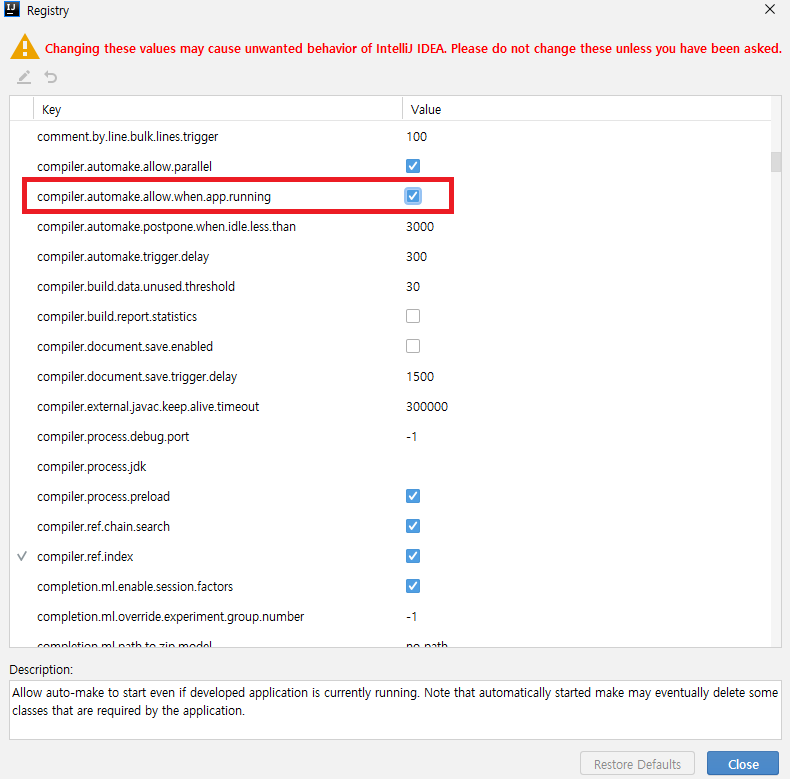
4. Run/Debug Configurations 설정
상단 메뉴바에서 Run -> Edit Configurations... 을 선택한 뒤
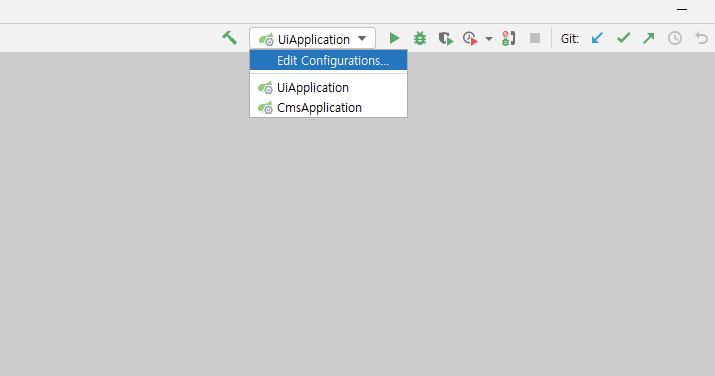
On update action과 On frame deactivation을 Update classes and resources로 변경합니다.
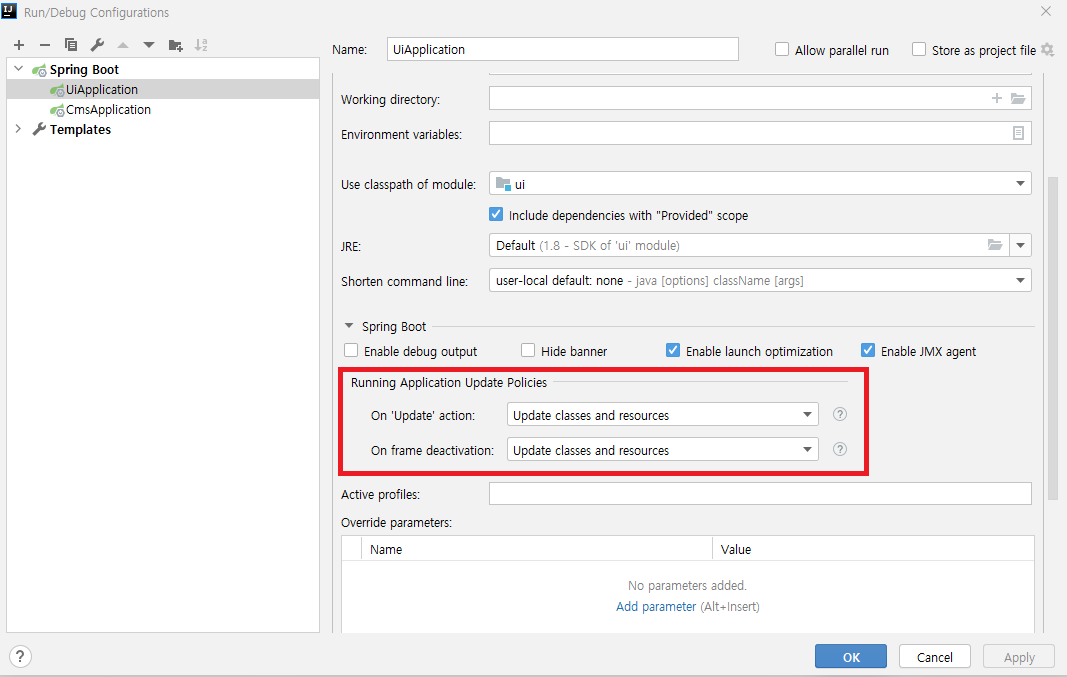
5. 이 후 서버 재시작한 뒤 위 설정 사항들을 적용시켜줍니다.
'DEV > IntelliJ' 카테고리의 다른 글
| 인텔리제이 프로퍼티 한글 설정(feat. 한글 깨짐) (0) | 2024.05.02 |
|---|---|
| [IntelliJ] 인텔리제이에서 git 사용방법 (2) | 2023.05.12 |
| [IntelliJ] 주석 템플릿 생성 후 사용하기 (2) | 2022.08.03 |
| [IntelliJ]브레이크 포인트 관리하기(현황, 활성화, 비활성화, 추가, 삭제 등) (2) | 2022.04.27 |
| [IntelliJ]라이센스 기간 만료(cf. Fallback ver) (2) | 2022.03.18 |




댓글